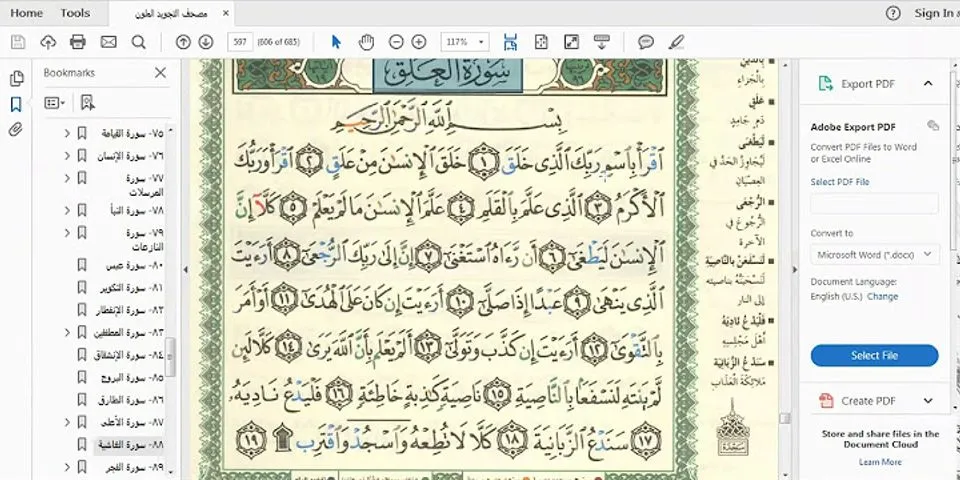Tombol Print Screen, Scroll Lock, dan Pause/Break terletak di pojok kanan atas keyboard. Tombol Print Screen digunakan untuk mengambil gambar dari tampilan layar (disebut screenshot) yang dapat Anda ubah atau simpan menggunakan perangkat lunak pengolah gambar. Sedangkan tombol Scroll Lock dan Pause/Break jarang digunakan, sehingga beberapa tipe keyboard tidak memiliki kedua tombol ini. Tombol Escape (Esc) dapat digunakan untuk membatalkan instruksi ke komputer. Sebagai contoh, jika akses halaman web menjadi lambat maka Anda dapat menekan tombol Esc untuk memberhentikan akses tersebut. Tombol Function adalah tombol-tombol yang berlabel F1 hingga F12. Beberapa aplikasi perangkat lunak menggunakan tombol-tombol ini sebagai kombinasi shortcut untuk fungsi-fungsi spesifik. Sebagai contoh, banyak aplikasi perangkat lunak menggunakan tombol F1 untuk mengakses berkas bantuan. Tombol Tab digunakan untuk fungsi indent pada perangkat lunak pengolah kata. Tombol ini juga dapat digunakan untuk navigasi dari isian satu ke isian lainnya saat Anda mengisi formulir online. Bagian utama dari keyboard terdiri dari tombol-tombol alfanumerik (tombol-tombol huruf dan angka) dan spasi. Tombol Control (Ctrl), Alt, dan Shift dirancang untuk dikombinasikan dengan tombol-tombol keyboard lainnya yang biasanya disebut dengan tombol shortcut. Umumnya, kombinasi tersebut dilakukan dengan menahan tombol Ctrl, Alt, atau Shift sambil menekan tombol lainnya untuk melakukan instruksi-instruksi spesifik. Sebagai contoh, sebagian besar perangkat lunak menggunakan kombinasi tombol Ctrl dan S untuk menyimpan berkas. Tombol-tombol panah digunakan untuk berbagai fungsi, seperti menggulung (scroll) dokumen atau mengendalikan kursor saat bermain game. Tombol-tombol angka pada keyboard menyerupai tombol-tombol pada kalkulator. Banyak pengguna komputer lebih mudah mengetik angka melalui tombol-tombol numerik ini. Pada beberapa tipe keyboard, tombol-tombol ini berfungsi sebagai tombol panah. Tombol Backspace digunakan untuk menghapus karakter yang terletak di sebelah kiri kursor. Tombol Enter digunakan untuk menyetujui (mengeksekusi) perintah. Sebagai contoh, saat Anda menjelajah Internet maka Anda dapat menulis alamat website lalu menekan tombol Enter untuk menuju website tersebut. Selain itu, Anda juga dapat menggunakan tombol Enter untuk menambahkan baris baru (saat Anda memakai perangkat lunak pengolah kata). Kedua tombol ini digunakan untuk memindahkan kursor ke awal (Home) atau akhir (End) baris. Tombol Insert: tombol ini digunakan untuk berpindah antara mode insert (menyisipkan teks di sebelah kanan kursor tanpa menghapus teks sebelumnya) dan mode overtype (menyisipkan teks di sebelah kanan kursor dengan menghapus teks sebelumnya). Tombol Delete: tombol ini akan menghapus karakter yang terletak di sebelah kanan kursor. Kedua tombol ini digunakan untuk menggulung dokumen atau halaman web ke atas atau bawah. Degaussing monitor komputer membantu mengoreksi dan memperbaiki distorsi visual yang ditampilkan pada monitor CRT dan juga dapat meningkatkan keseluruhan gambar yang ditampilkan di monitor. Untuk menghilangkan hambatan monitor, buka pengaturan monitor melalui tombol yang terdapat di bagian depan monitor. Gunakan tombol di monitor Anda untuk menavigasi semua opsi yang tersedia. (Jika Anda mengalami masalah dalam menggunakan tombol atau melihat opsi Anda, lihat manual monitor Anda. Jika Anda tidak memiliki manul, Anda dapat mengunduhnya dari situs web pabrikan.) Salah satu opsinya seharusnya degauss.dll. Gambar di sebelah kanan menunjukkan ikon monitor termasuk ikon degauss. Setelah dipilih, monitor Anda akan mengeluarkan suara keras dan tampilan tampak terdistorsi selama beberapa detik. Jika ini terjadi, Anda telah berhasil mendegauss monitor Anda. Pengguna LCD dan layar panel datarTeknologi yang digunakan untuk membuat gambar di LCD, layar panel datar, laptop, dan monitor non CRT lainnya tidaklah sama. Oleh karena itu, tidak ada opsi degaussing yang tersedia untuk tampilan ini. Unit-unit dalam PASCAL 5.5 ada tujuh buah unit standar, ketujuh unit tersebut disimpan dalam file yang bernama TURBO.TPL. Unit-unit tersebut yaitu :
Untuk Lebih jelasnya mengenai unit-unit ini silahkan anda buka Folder DOC yang ada pada Direktory TP. Atau bila Anda orang yang kreatif dan tidak cepat puas silahkan Anda mencari referensi-referensi dari situs atau media yang lainnya, Ini sangat saya anjurkan dan saya acungkan jempol bila Anda melakukan hal ini. Sekarang kita lanjutkan mengenai pembahasan program perkenalan yang telah anda buat pertama kali. var x,y,z : longint; lagi : char; namak : string[20]; Pada bagian ini disebut VARIABLE , Semua bahasa pemrograman memerlukan variabel untuk mengetahui type atau jenis data yang digunakan oleh si programer. Pada contoh program pengenalan tersebut kita memberitahukan kepada PASCAL bahwa type atau jenis variabel yang kita gunakan untuk variablex,y, dan z bertype longint, variable lagi bertype char dan variable namak bertype String dengan panjang karakter sebanyak 20 string. 1. DEKLARASI VARIABEL (VARIABLE DECLARATION) Deklarasi variabel adalah suatu deklarasi yang nilai nya sudah pasti, dengan kata lain Deklarasi jenis ini tidak dapat dirubah lagi atau konstan. Pada contoh program diatas, deklarasi variabel untuk x, y dan z berjenis longint ( bilangan bulat dari -2147483648 sampai 2147483648 ) maka dalam program tersebut, hanya bisa dimasukan tipe data yang berjenis tersebut. Pada contoh diatas bila anda memasukan nilai selain tipe tersebut, misalkan anda memasukan angka A pada pada pertanyaan masukan nilai x..= maka program akan error, Nah agar tidak terdapat pesan error pada program tersebut, maka program tersebut harus ditambahkan suatu baris perintah yang berjenis logika jadi bila user memasukan nilai-nilai x,y dan z selain dari jenis tersebut maka akan dikeluarkan suatu peringatan yang memberitahukan user agar memasukan nilai untuk x, y dan z hanya bisa dimasukan oleh type variabel tersebut. Silahkan Anda tambahkan baris perintah pada program testprog.pas diatas, agar user tidak salah dalam memasukan type data yang telah ditentukan !. 2. DEKLARASI KONSTANTA (CONSTANT DECLARATION) Sama seperti deklarasi variabel, deklarasi konstanta juga bersifat tetap (konstan), bedanya adalah bila dalam deklarasi variabel kita hanya mendeklarasikan jenis dari data yang harus dikerjakan, sedangkan pada deklarasi konstanta kita langsung menyebutkan nilainya. Deklarasi konstanta tidak menggunakan tanda titik dua ( : ) seperti pada deklarasi variabel tetapi menggunakan tanda sama dengan ( = ). Contoh Program yang menggunakan deklarasi konstanta |

Pos Terkait
Periklanan
BERITA TERKINI
Toplist Popular
#1
#2
#3
#4
#5
#6
#7
#8
#9
Periklanan
Terpopuler
Periklanan
Tentang Kami
Dukungan

Copyright © 2024 membukakan Inc.